WordPressに自動ログイン・ログアウト処理
今回は、WordPressに自動ログイン(ログアウト)する方法について解説していきます。
こちらでは、ログインする基本部分について説明していますので、カスタマイズして目的にあったプログラムを構築してください。
尚、テスト環境はファーストサーバーが提供している環境をお借りします。
WordPressに自動ログイン(ログアウト)のマクロ
Sub sample()
Dim objIE As InternetExplorer
'IEでWordPress画面を起動
Call ieView(objIE, "http://hp-pack.fsv.jp/sample/demo/wp-login.html")
'ログアウト処理
If tagCheck(objIE, "a", "ログアウト") = True Then
Call tagClick(objIE, "a", "ログアウト")
End If
'wordpressID自動入力
Call formText(objIE, "log", "demo")
'wordpressログインパスワード自動入力
Call formText(objIE, "pwd", "demodemo")
'ログインボタンをクリック
Call tagClick(objIE, "input", "ログイン")
End Sub実行結果
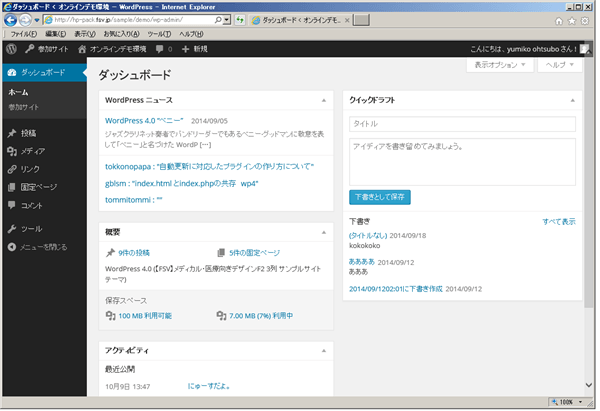
それでは、1つずつ見ていきましょう。
Call ieView(objIE, "http://hp-pack.fsv.jp/sample/demo/wp-login.html")
まず、IEを起動させ、wordpressの管理ログイン画面を表示します。
If tagCheck(objIE, "a", "ログアウト") = True Then
Call tagClick(objIE, "a", "ログアウト")
End If
こちらはログインしていた場合のログアウト処理ですが、「tagCheckサブルーチン」を利用してログアウトボタンがある場合は、そちらをクリックする処理をしています。
ちなみにログアウト部分のHTMLソースは以下になります。
<a class="ab-item" href="http://hp-pack.fsv.jp/sample/demo/wp-login.html?action=logout&_wpnonce=93c02d271f">ログアウト</a>
</li>
'wordpressログイン処理
Call formText(objIE, "log", "demo")
Call formText(objIE, "pwd", "demodemo")
Call tagClick(objIE, "input", "ログイン")
こちらでは、ログインするための情報を入力し、ログインボタンをクリックしています。
こちらも実際のHTMLソースを見てみましょう。
<p>
<label for="user_login">ユーザー名<br />
<input type="text" name="log" id="user_login" class="input" value="" size="20" /></label>
</p>
<p>
<label for="user_pass">パスワード<br />
<input type="password" name="pwd" id="user_pass" class="input" value="" size="20" /></label>
</p>
<p class="forgetmenot"><label for="rememberme"><input name="rememberme" type="checkbox" id="rememberme" value="forever" /> ログイン状態を保存する</label></p>
<p class="submit">
<input type="submit" name="wp-submit" id="wp-submit" class="button button-primary button-large" value="ログイン" />
<input type="hidden" name="redirect_to" value="http://hp-pack.fsv.jp/sample/demo/wp-admin/" />
<input type="hidden" name="testcookie" value="1" />
</p>
</form>
フォームのテキストボックスに入力する「formText」を利用して、inputタグに「log」が含まれるテキストボックスへ「demo」を入力します。
次に、inputタグに「pwd」が含まれるテキストボックスへ「demodemo」を入力します。
これで、wordpressID/PASSが入力されました。
最後に「tagClick」を利用して、inputタグに「ログイン」が含まれているタグをクリック処理をします。
これでログインが完了となります。
次はこちらの自動ログイン処理のサブルーチン化について解説していきます。
次の記事: VBAのIE操作でwordpress自動ログイン・ログアウト2 >>
近田 伸矢, 植木 悠二, 上田 寛
IEのデータ収集&自動操作のプログラミング本はこの1冊だけ!IEの起動やポップアップウィンドウ、表示を制御する基本的なコードはもちろん、テキストボックスやラジオボタン、表、ハイパーリンクなどのHTML部品を制御する方法など、自動操作に欠かせないノウハウを丁寧に解説。

